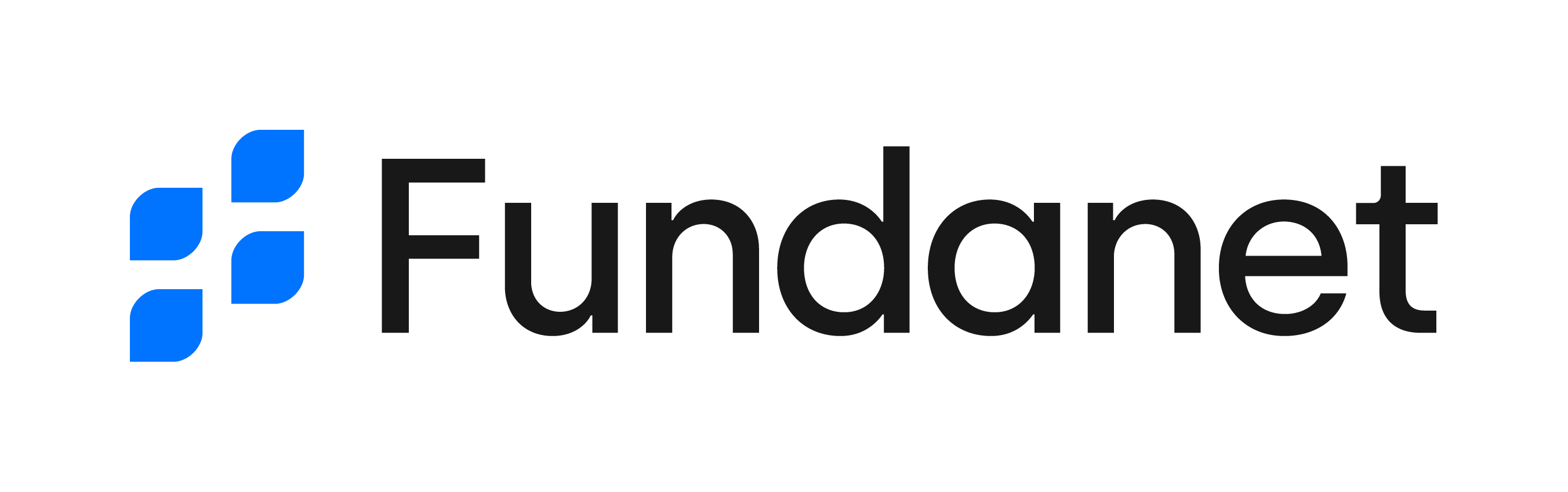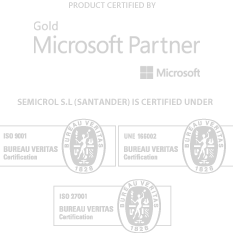- 06 Aug 2025
- 4 Minutes to read
- Print
- DarkLight
- PDF
Conector - Woffu
- Updated on 06 Aug 2025
- 4 Minutes to read
- Print
- DarkLight
- PDF
Este conector permite traspasar información ya registrada en el módulo de RRHH de Fundanet al sistema de control horario de Woffu, evitando así el registro en ambos sistemas. En concreto, el conector permite integrar a los nuevos empleados registrados en Fundanet como usuarios de Woffu, así como las ausencias registradas en Fundanet de los empleados actuales.
Integración de usuarios
Esta funcionalidad del conector permite que, al dar de alta un nuevo empleado en Fundanet, se cree automáticamente el usuario en Woffu.
Se han de tener en consideración los siguientes aspectos:
- El convenio de Woffu debe tener configurado en el campo ID el identificador de la empresa de Fundanet
- La persona tiene que ser un empleado activo en Fundanet (es decir, debe aparecer en la bandeja de Gestión de Recursos Humanos con contrato vigente). El usuario se creará en Woffu con la siguiente información de carácter obligatorio:
- Nombre y Apellidos indicados en Fundanet
- Email que tenga el domicilio de trabajo principal en Fundanet, en caso de no tener un domicilio de trabajo definido en Fundanet se creará con el email indicado en el domicilio por defecto.
- En el campo ID (Opcional) de la pestaña Datos Personales del usuario en Woffu, se recogerá el Identificador del tercero en Fundanet.
- Existen opciones de configuración para integrar datos adicionales a los comentados en el punto anterior:
- El usuario podrá integrarse Activo o Inactivo.
- Se pueden integrar datos adicionales, como los siguientes:
- Fecha de nacimiento
- Departamento Integración del DepartamentoPara que se pueda integrar en Woffu el departamento que tiene el tercero indicado en Fundanet (Propiedades --> Pestaña Organización), dicho departamento debe estar configurado en Woffu con el campo ID (Opcional) = Identificador del departamento de Fundanet. A través del listado de departamentos de Fundanet, seleccionando la columna Identificador, se puede consultar dicha información para el conjunto de departamentos seleccionados en el listado.
Desde Woffu se pueden consultar los departamentos creados desde Configuración --> Empresa --> Departamentos. - Número de documento identificativo
- Usuario responsable Responsables no contratados por el centroEn caso de integrar este campo, en el supuesto de que dicho responsable no sea una persona que figure como empleado activo en la organización, dicho responsable se creará como usuario en Woffu, de forma análoga al resto de empleados con contrato activo de la organización.
- Número de la Seguridad Social
- El usuario puede desactivarse de manera automática al finalizar el contrato en Fundanet.
Integración de ausencias
Esta funcionalidad permite integrar en Woffu todas las ausencias registradas en Fundanet que cumplan las siguientes condiciones:
- Su estado en Fundanet sea Aprobada
- Se encuentren correctamente configuradas en Woffu
Antes de poner en marcha el conector para la integración de las ausencias, será necesario que éstas se encuentren configuradas en Woffu. Para ello se deberá acceder a Configuración --> Personalizar --> Convenios --> "Nombre del convenio" --> pestaña Motivos ausencia.
Para que la integración se pueda realizar correctamente, será necesario configurar las ausencias en Woffu de la siguiente manera:
- Ausencia que se solicita por Días:
- Debe tener en el campo ID(del motivo de ausencia) el ID de Fundanet (este se debe solicitar al departamento de soporte de Fundanet)
- Debe tener seleccionado debajo del campo Cantidad la opción “Días”.
- Ausencia que se solicita por Horas:
- Debe tener en el campo ID(del motivo de ausencia) el ID de Fundanet (este se debe solicitar al departamento de soporte de Fundanet)
- Debe tener seleccionado debajo del campo Cantidad la opción “Horas” y a la derecha marcar el check “Por franja horaria”.
Las ausencias registradas en Fundanet no pueden ser modificadas una vez aprobadas. En caso de que se requiera realizar algún cambio, se debe anular o rechazar la solicitud original, y posteriormente, se debe crear una nueva solicitud con la información corregida.
En el caso de las ampliaciones de las bajas, no se debe modificar el registro de la ausencia, sino que se debe registrar una ausencia nueva.
Por todo lo anterior, si una ausencia está aprobada en Fundanet e integrada en Woffu, cualquier modificación temporal posterior en Fundanet (como cambios en fechas u horarios), no se transfiere a Woffu.
- Además de los campos obligatorios con los que se integra una ausencia, es posible configurar la integración de las observaciones definidas en la ausencia en Fundanet.
Desde Woffu se puede acceder a consultar los horarios configurados desde Configuración --> Personalizar --> Horarios